在Ubuntu 16.04上編譯OpenJDK8的原始碼
本文將詳細介紹在Ubuntu16.04 LTS上對OpenJDK8進行編譯,為了方便大家快速搭建起OpenJDK8的除錯開發環境,我還錄製了對應的視訊放到了B站上,大家可以參考。
視訊地址:https://space.bilibili.com/27533329
下面我們開始環境的搭建過程。
1、準備編譯環境
使用的作業系統為Ubuntu16.04 LTS(LTS:Long Term Support,長期演進版,Ubuntu會對這一版本的支援時間更長。目前Java也在運用這種方式),如果讀者沒有安裝Ubuntu,可以在Windows上使用虛擬機器的方式進行安裝,或者可以直接在電腦上安裝多系統,這種方式比以虛擬機器安裝的方式速度要快。Ubuntu作業系統使用的是Linux核心,由於HotSpot是由C++編寫的,所以在編譯時需要Linux的編譯器GCC。
2、下載原始碼
OpenJDK使用的程式碼管理工具為Mercurial(hg),下載並安裝Mercurial後就可以通過hg clone命令獲取OpenJDK8的原始碼了,相關的命令如下:
hg clone http://hg.openjdk.java.net/jdk8/jdk8 openjdk cd openjdk bash ./get_source.sh
使用Mercurial下載時速度相對較慢,可以直接去相關網站上下載壓縮包,網址為:http://download.java.net/openjdk/jdk8。筆者下載的壓縮包為openjdk-8-src-b132-03_mar_2014.zip,使用如下命令對壓縮包進行解壓:
unzip openjdk-8-src-b132-03_mar_2014.zip
解壓後openjdk目錄下重要的目錄如下表所示。
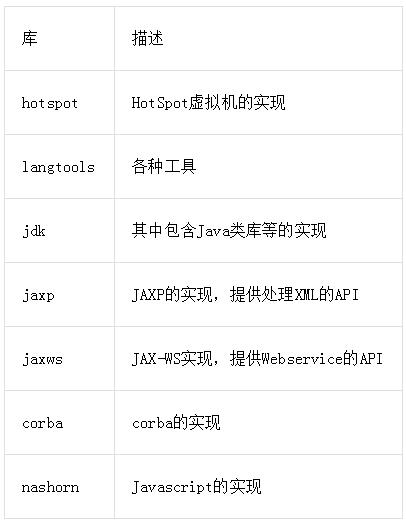
3、編譯原始碼
openjdk中的README-builds.html網頁提供了編譯原始碼的相關說明。在Ubuntu作業系統下編譯可以分為兩步:
第一步,生成編譯配置的指令碼
生成編譯配置的指令碼使用的命令如下:
bash ./configure \ --with-target-bits=64 \ --with-boot-jdk=/home/mazhi/workspace/jdk1.7.0_72/ \ --with-debug-level=slowdebug \ --enable-debug-symbols ZIP_DEBUGINFO_FILES=0
執行這個命令對編譯的openjdk所需要的依賴進行檢查,如果終止,可根據對應的提示安裝相關的依賴。命令列選項--with-target-bits指定編譯64位系統的JDK; 命令列選項--with-boot-jdk指定引導JDK所在目錄,以防其他安裝的JDK影響。構建JDK8需要使用JDK7 Update 7或更高版本的版本作為引導JDK,但不應使用JDK8作為引導JDK;命令列選項--with-debug-level=slowdebug,有這個選項,可以在GDB等程式碼除錯過程中提供足夠的資訊;--enable-debug-symbols ZIP_DEBUGINFO_FILES=0生成除錯的符號資訊,並且不壓縮。
在命令執行過程中,可能會提示執行如下的命令安裝依賴包:
sudo apt-get install libX11-dev libxext-dev libxrender-dev libxtst-dev libxt-dev
這個提示中,有個包的名稱錯誤,我們需要將如上命令中libX11-dev包名改為libx11-dev。
如果命令執行成功,會在當前目錄下生成一個目錄,目錄的名稱是根據要編譯的目標確定的,如筆者Ubuntu 64位作業系統下生成的目錄名為linux-x86_64-normal-server-slowdebug。
第二步,編譯
編譯使用的命令如下:
make all ZIP_DEBUGINFO_FILES=0 DISABLE_HOTSPOT_OS_VERSION_CHECK=ok
如果命令執行成功,則成功編譯出了JDK。執行如下命令:
./build/linux-x86_64-normal-server-slowdebug/jdk/bin/java -version
輸出的資訊如下:
openjdk version "1.8.0-internal-debug" OpenJDK Runtime Environment (build 1.8.0-internal-debug-mazhi_2019_08_12_20_52-b00) OpenJDK 64-Bit Server VM (build 25.0-b70-debug, mixed mode)
在openjdk下建立一個Test.java原始檔,內容如下:
public class Test{
public static void main(String[] args){
System.out.println("Hello World!");
}
}
通過Javac編譯器編譯如上的原始碼,得到Test.class檔案。
執行如上的Class檔案,命令如下:
./build/linux-x86_64-normal-server-slowdebug/jdk/bin/javac Test.java ./build/linux-x86_64-normal-server-slowdebug/jdk/bin/java Test
輸出如下的資訊:
Hello World!
在編譯的時候可能會出現如下2個問題:
(1)OS版本不支援
報錯摘要如下:
/home/mazhi/workspace/openjdk8/hotspot/make/linux/Makefile:234: recipe for target 'check_os_version' failed
解決辦法:
修改檔案 ./hotspot/make/linux/Makefile 修改228行內容: SUPPORTED_OS_VERSION = 2.4% 2.5% 2.6% 2.7% 為 SUPPORTED_OS_VERSION = 2.4% 2.5% 2.6% 2.7% 3% 4%
在執行make命令時最好也新增引數DISABLE_HOTSPOT_OS_VERSION_CHECK=ok。
(2)引數不相容
錯誤摘要如下:
recipe for target 'ad_stuff' failed
解決辦法如下:
修改檔案 ./hotspot/make/linux/makefiles/adjust-mflags.sh 刪除第67行: s/-([^][^]*)j/-1-j/
搭建過程中如果有問題可直接評論留言或加作者微信mazhimazh。
作者持續維護的個人部落格 classloading.com。
關注公眾號,有HotSpot原始碼剖析系列文章!

&n
